![]()
| トップ | お知らせ | ためになる? | ←前 | 次→ |
足し算引き算掛け算 ナンバープレース を解く
奇数 偶数 大小数字 追加(カラー)ブロック の 設定可能 (JavaScript 解法プログラム)
![]() 文字は中(M)で、最大画面にしてご利用ください。 sample1 original
文字は中(M)で、最大画面にしてご利用ください。 sample1 original
|
クリヤー | 計算. | 選択中の数 | メッセージ | ブロック色分け | |||||||||||||||||||||||||||||||||||||||||||||||||||||||||||||||||||||||||||||||||||||||||||||||||||||||||||||||||||||||||
|
||||||||||||||||||||||||||||||||||||||||||||||||||||||||||||||||||||||||||||||||||||||||||||||||||||||||||||||||||||||||||||||
|
|
|
|
||||||||||||||||||||||||||||||||||||||||||||||||||||||||||||||||||||||||||||||||||||||||||||||||||||||||||||||||||||||||||||
|
|
|
|
|
|
|
|||||||||||||||||||||||||||||||||||||||||||||||||||||||||||||||||||||||||||||||||||||||||||||||||||||||||||||||||||||||||
|
|
|
|
|
|||||||||||||||||||||||||||||||||||||||||||||||||||||||||||||||||||||||||||||||||||||||||||||||||||||||||||||||||||||||||||
|
|
|
|
|
|||||||||||||||||||||||||||||||||||||||||||||||||||||||||||||||||||||||||||||||||||||||||||||||||||||||||||||||||||||||||||
txt a_txt 手順 |
||||||||||||||||||||||||||||||||||||||||||||||||||||||||||||||||||||||||||||||||||||||||||||||||||||||||||||||||||||||||||||||
| The Variety ( Plus or Minus or Multiplication ) Number Place ( solver ) by Funahashi Study Private School | ||||||||||||||||||||||||||||||||||||||||||||||||||||||||||||||||||||||||||||||||||||||||||||||||||||||||||||||||||||||||||||||
操作方法
![]() 【ブロック clr】 ボタンで画面をクリヤします。 【足し算】、【引き算】、【掛け算】 を選択します。
【ブロック clr】 ボタンで画面をクリヤします。 【足し算】、【引き算】、【掛け算】 を選択します。
奇数、偶数などとか、追加ブロックがあるなら、 ← 奇数偶数など、追加ブロック 設定
ブロックを 【選択】 し、白い作業画面をブロック分けしてください。
【残全】 選択した色で残り全てにセットします (奇数偶数 小数大数)
【全消】 選択した色全てを消します (同上)
ex 奇数と偶数、小数と大数 を入替 exchange
ud 【全消】で消した色を回復させる Un do
足し算、引き算、掛け算 の数値はここで入力します。
(左側の数値をクリックし、表の黄色い枠の中にセットします。)
(+ななめ を選択したのち、同じ場所に別の色をセットしたとき、+ななめのブロックの色が消えます。
また、別の色がセットされているとき、+ななめのブロックは表示されません。 いずれも +ななめ の設定には影響ありません。)
![]() すべてブロック分けと、足し算 (あるいは 引き算、掛け算) の数値入力ができたら、
すべてブロック分けと、足し算 (あるいは 引き算、掛け算) の数値入力ができたら、
【数字入力】 で、数字入力ができるようになります。 ← このボタンを押さないと数字入力できません。
右側のリストから数字をクリックする。 (格納予定の数字)
![]() 表の格納する場所をクリックすれば、数字は格納されます。
表の格納する場所をクリックすれば、数字は格納されます。
( 数字の入力方法には別にテキスト入力もあります。 後述【問題読込】参照 )
![]() 表からはずす場合は、はずす数字をクリックする。
表からはずす場合は、はずす数字をクリックする。
数字入力のとき、ブロックとか足し算引き算数値の入力ミスに気づいたときは、
ブロックの 【再入力】 でブロックを再構築。
その後、 【数字入力】 で数字入力します。
![]() 【計算 開始】 ボタンで計算を始めます。
【計算 開始】 ボタンで計算を始めます。
難問の場合、途中経過を表示し メッセージ欄に
「考え中 **」 とか 「続 計算中 **」 と表示しながら計算を続けます。
(** は カウント用数字です)
このとき、あまり時間がかかるようなら、 【再入力】 ボタンで中止できます。
![]() サンプル で画面イメージをつかんでください。
サンプル で画面イメージをつかんでください。
![]() 【問題表示】 で問題データを表示します。 これをコピーし、メモ帳などで保存できます。
【問題表示】 で問題データを表示します。 これをコピーし、メモ帳などで保存できます。
【クリヤ】 し、 保存してある問題データを貼り付け、 【問題読込】 で再現できます。
このプログラムも、 数字入力 を別途 テキスト による読込もできます。
ブロック区分け後、【数字入力】ボタンを押して、
テキストエリアを 【クリヤ】 して、直接テキストエリアに数字を書き込みます。( 半角数字 )
空白部は 数字の 0 を入力します。 そして、【問題読込】 とします。
(ナンバープレース は ナンバープレイス とも ナンプレ とも 数独 とも 呼ばれます)
| 足し算 引き算 掛け算 ナンプレ とは・・・ | |||||||||||
|
|||||||||||
| 上図、ヨコの行で説明します。 これが足し算ナンプレの場合、 A と B の合計が 5 と なります。 もし、 引き算ナンプレの場合、 A と B の差が 5 となります。 もし、 掛け算ナンプレの場合、 A と B の掛け算が 5 となります。 このように、両端の数字の関係がヒントとなるようなナンプレをいいます。 |
|||||||||||
「やさしかった」 ・・・ やさしい問題、初心 〜 中級 クラス。 「むつかしいヨ」 ・・・ ちょっと難問、上級 クラス。 「超むつかしい」 ・・・ かなり難問(超難問)、達人 クラス。 |
|||||||||||
| txt a_txt 解答手順 (プログラム管理者用 JavaScript プログラム正常動作確認用) txt = テキスト 問題のデータを単に数字のみで表示。 a_txt 解答のデータを単に数字のみで表示。 解答手順 4桁の英数字で表現。 意味は左の桁から 行 上から何行目か 列 左から何列目か 答 そこに置いた数値 英字 使用したプログラム ( r 基本、 s 計算、 v バラエティー、 a あぶり出し、 g グループ、 k 仮置 ) nohit=# (# 数字) と表示されたとき、 その意味は ナンプレを一応解いたが、両端の数字の関係が合わなかったので、除外した解答数 |
全てのサンプルは当サイト自作です。
ナンプレ作成プログラムで作りました。
(制作:2004/11/01/改定2005/03/19/無断転載禁_66_8)
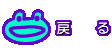 |
← サイト全体のカウント
← ナンプレのカウント